Cómo utilizar la función de detección de movimiento en la aplicación tpCamera
Este artículo es adecuado para NC210 / NC220 / NC230 / NC250 / NC260 / NC450, solo estos modelos se pueden configurar la función de detección de movimiento en la aplicación tpCamera.
Antes de empezar:
1. Ejecute la aplicación tpCamera en el teléfono Android o iPhone
Nota: Descargue y actualice la última versión de la aplicación desde Google Play o App Store.
Para dispositivos IOS: descargue la aplicación tpCamera de la tienda de aplicaciones
Para teléfonos Android: descargue la aplicación tpCamera desde Google Play o nuestro sitio web:
https://www.tplinkcloud.com/download.php
O escanee el código QR a continuación o en el paquete de la cámara y aparecerá un enlace de descarga de la aplicación:
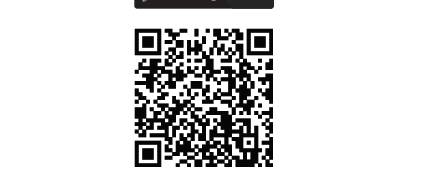
2. Vincula la cámara con tu cuenta en la nube
Haga esto consultando las preguntas frecuentes: ¿Cómo vincular la cámara con su cuenta en la nube y ver la cámara en la nube?
Empecemos:
Aquí tomamos NC450 como ejemplo para configurar la función de detección de movimiento:
1. Haga clic en el icono "Configuración actual", elija la cámara que desea editar.
el icono "Configuración actual", elija la cámara que desea editar.
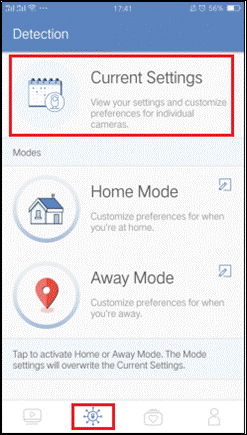
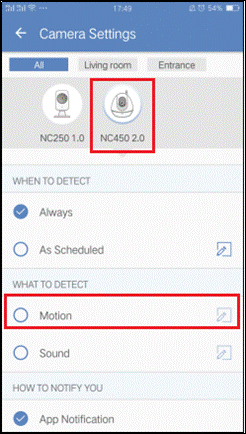
2. Habilite la función de movimiento. Toque para editar el área de detección.
para editar el área de detección.
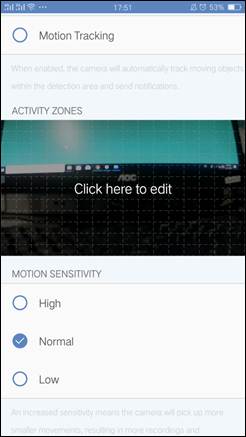
Siga la guía de "Haga clic aquí para editar". Luego verá la captura de pantalla como se muestra a continuación, seleccione el área donde desea detectar, haga clic en el botón "<--" en la esquina superior izquierda para guardar.
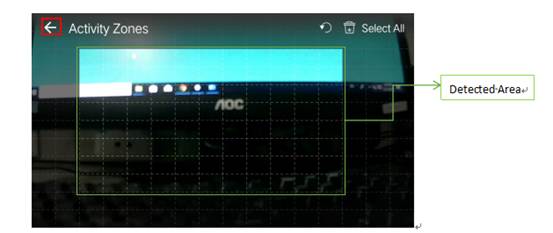
En la parte inferior puede seleccionar la sensibilidad de Baja/Normal/Alta.
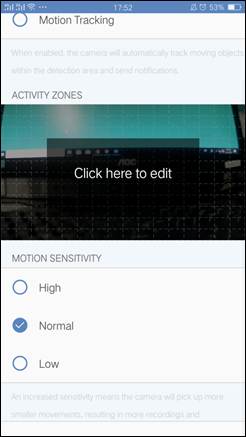
3. Con respecto a "Cuándo detectar", puede habilitar "Siempre" o seleccionar "Según lo programado" según sus requisitos. Tomemos como ejemplo "Como horario":
- Haga clic
 para crear un horario.
para crear un horario.
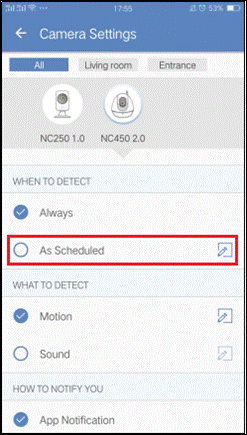
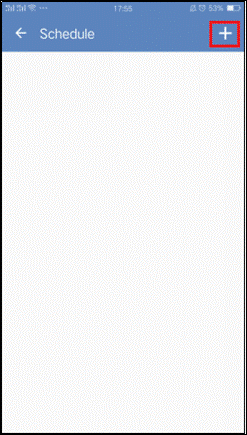
- Toque "Inicio" y "Fin" para seleccionar la hora y luego elija el día repetido que desea detectar.
- Haga clic en el botón "
 " para guardar la configuración. Verá el elemento de programación que ha creado en la página Programación.
" para guardar la configuración. Verá el elemento de programación que ha creado en la página Programación.
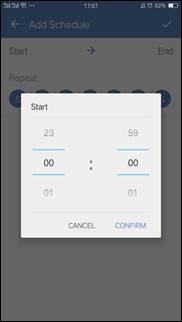
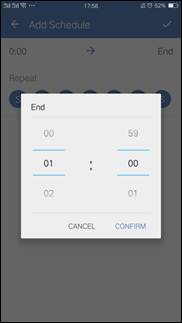
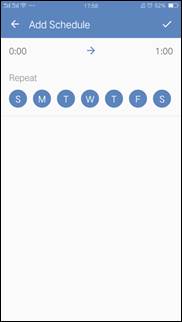
4. Selecciona "Cómo notificarte". La notificación se puede enviar a través de la aplicación o por correo electrónico.
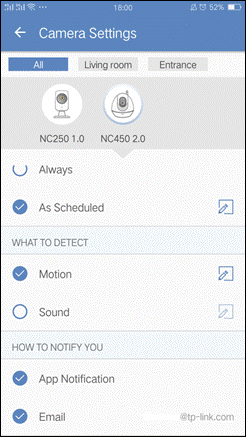
Nota:
- A través de la aplicación: cuando se detecta movimiento, la aplicación tpCamera enviará notificaciones en su teléfono.
- Por correo electrónico: Los correos electrónicos de notificación se enviarán a la cuenta en la nube actual en la que haya iniciado sesión, y habrá un máximo de 300 correos electrónicos de notificación por mes para evitar la interferencia causada por correos electrónicos de alarma excesivos.
- La notificación por correo electrónico en la nube solo puede ser compatible con NC260 y NC450, otros modelos en los que puede configurar la notificación por correo electrónico SMTP en la interfaz de usuario web (¿Cómo usar la función de detección de movimiento en la interfaz de usuario web?)
¿Es útil este artículo?
Tus comentarios nos ayudan a mejorar esta web.